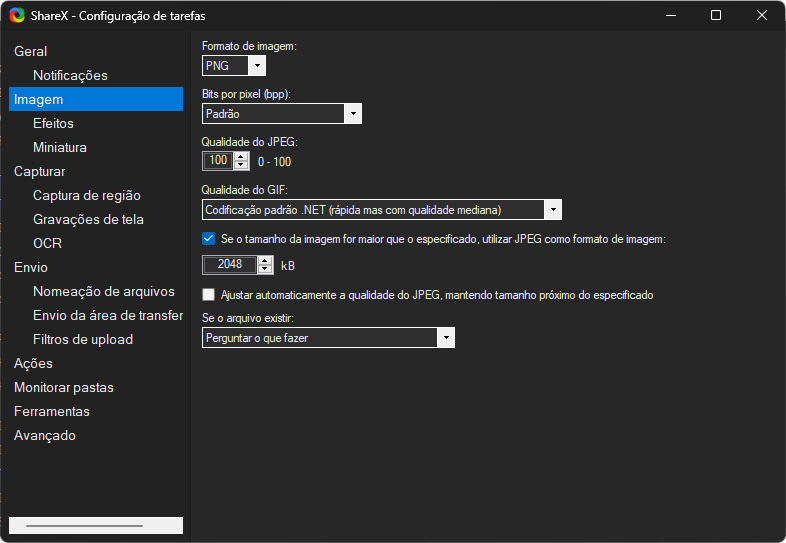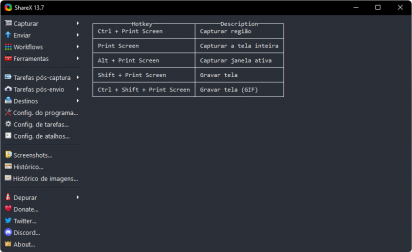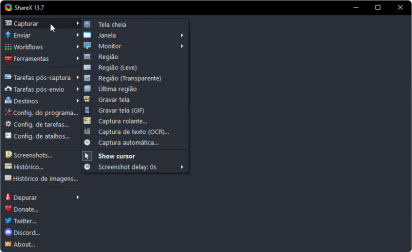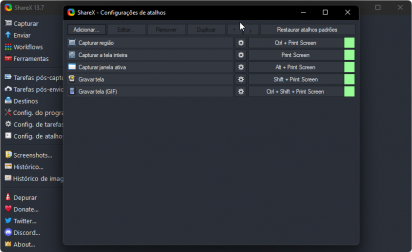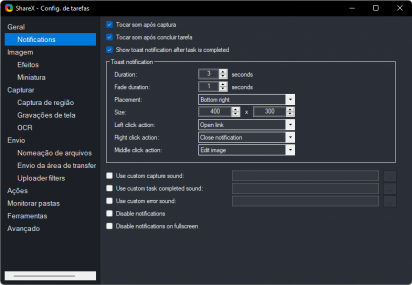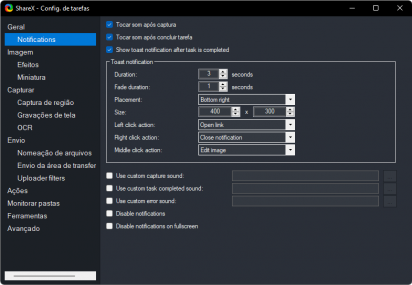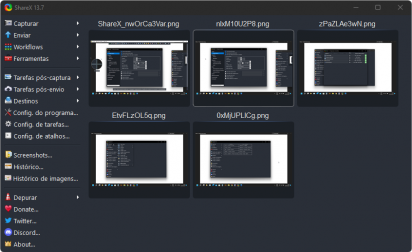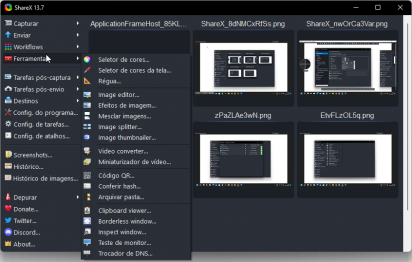Descrição: Essa é a versão portátil, que não necessita de instalação, do ShareX. Ele é um programa de captura para Windows que, além de automatizar capturas de tela em imagem também permite realizar gravações em vídeo e até em GIF com a melhor qualidade, inclusive com uma série de funcionalidades adicionais, que igualmente lhe permitem realizar edições rápidas, aplicar filtros e até fazer o envio online dos seus arquivos diretamente.
O programa suporta uma ampla variedade de métodos de captura, incluindo captura de tela inteira, janela ativa, região específica e muito mais. Com sua interface intuitiva e opções de personalização, você pode facilmente adaptá-lo às suas necessidades, como para criar tutoriais, apresentações ou simplesmente compartilhar conteúdo visual de forma eficiente e profissional.
Automatização perfeita de capturas de tela
Uma vez ativo em seu PC, o programa permite que você realize capturas por meio de teclas de atalho, automatizando o processo para imagens, vídeos ou GIFs. Todas as teclas de atalho são facilmente customizáveis, mas, por padrão, ao você pressionar a tecla PrtSc do seu teclado, já terá a respectiva captura salva em sua pasta padrão no formato PNG com a máxima qualidade.
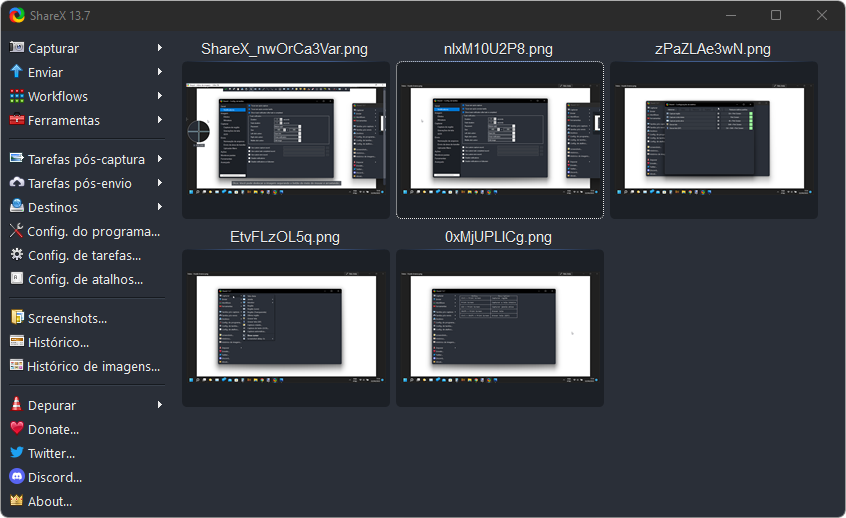
Outro grande destaque dele fica por conta da opção para fazer capturas apenas de regiões determinadas com a tecla de atalho padrão Ctrl + PrtSc. Com essa função do programa, você pode fazer capturas apenas de janelas determinadas de programas ou mesmo da sua negação online com uma excelente função automatizada que identifica as bordas de janelas ou de áreas determinadas, realizando, com a mais pura perfeição e exatidão, a captura com a melhor qualidade.
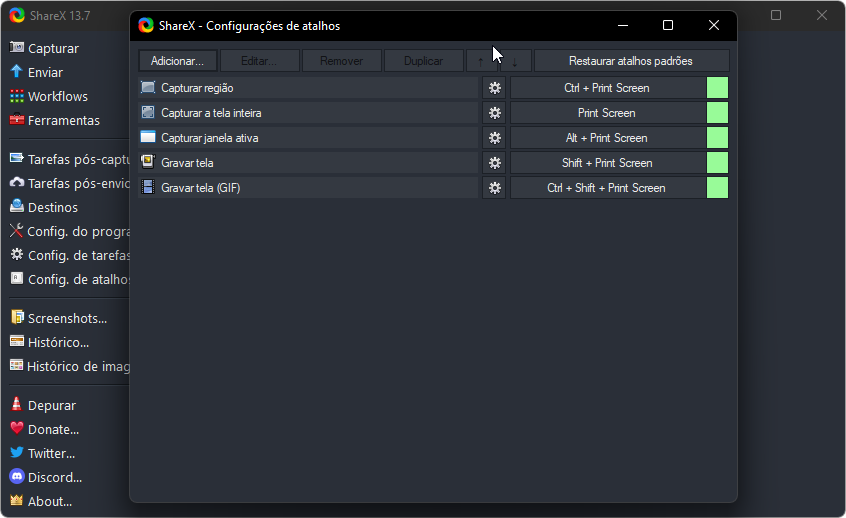
Já as teclas de atalho padrão Shift + PrtSc e Ctrl + Shift + PrtSc tornam possível realizar a gravação de tela em formato de vídeo MP4 ou em animação GIF respectivamente também de modo automatizado.
Opções para edição, marcação e configuração
Adicionalmente, ele ainda traz excelentes funcionalidades extras, como um editor básico para as capturas em imagem que lhe permite realizar cortes, marcações e até a adição de textos e efeitos, se você precisar.
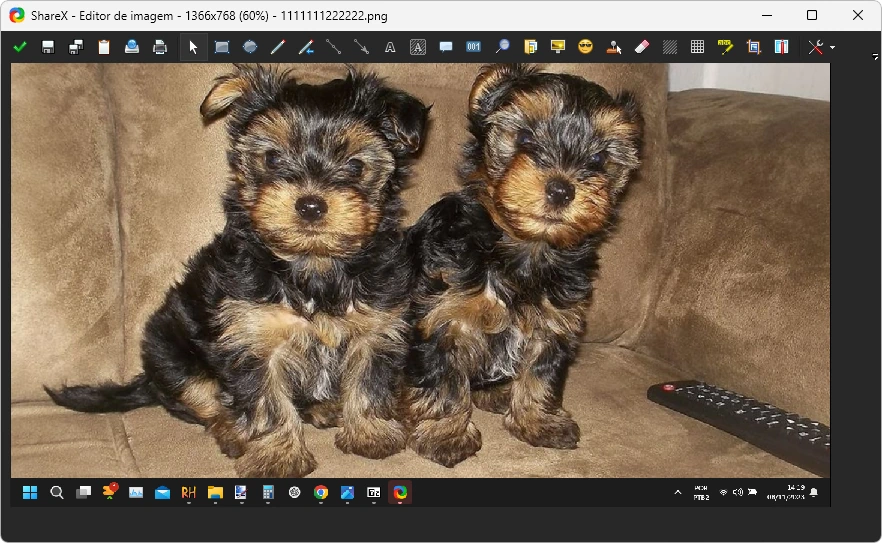
Perceba também que o programa é totalmente personalizável, com você podendo ajustar uma série de aspectos de suas funcionalidades, como as teclas de atalho na seção “Config. de Atalhos”, disponível na interface principal, e até as pastas de destino padrão para as capturas em “Locais”, dentro das “Configurações do Programa”.
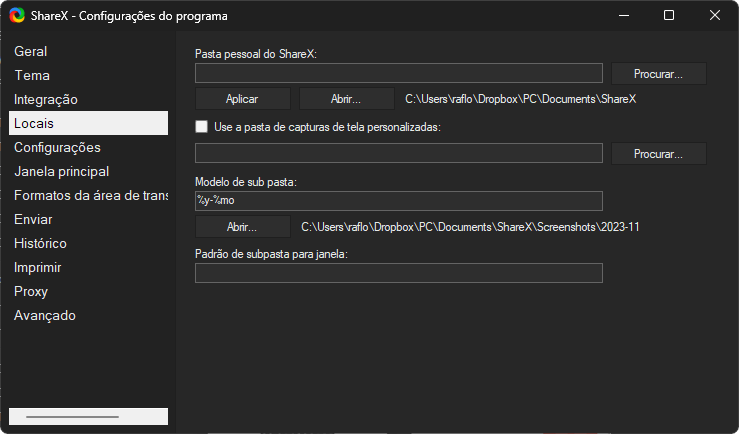
Por fim, você ainda pode escolher o formato e a qualidade das imagens ao acessar a opção “Configuração de Tarefas”, localizada na tela inicial do programa, acessando a opção “Imagem”. Com isso, a seguinte interface de opções será aberta para você definir suas preferências.